המדריך המלא למעבר בתי ספר ברישוי אדובי K12 Device License Adobe לרישוי 2023 Adobe Shared Device License (SDL)
בתי ספר ומוסדות חינוך אשר החליטו לבצע מעבר לרישוי Adobe K12 SDL (Shared Device License), יצטרכו לבצע "מיגרציה" (העברה) מסודרת מממשק הניהול של אדובי K12 הישן לחשבון K12 החדש באמצעות ממשק הניהול (חשבון Administrator בלבד). להלן פירוט שלב אחרי שלב:
לפני שנתחיל את תהליך המרת המנוי והרישינות עלינו לוודא מספר דברים:
1. כתובת דומיין משוייכת למוסד עצמו וכתובות אימייל למשתמשים
2. שרת ניהול משתמשים - שירות בענן לדוגמא Azure , Google suite
3. הרשאות מנהל לממשק ניהול באדובי (לאחר שהוקם ע"י המשווק).
תחילה נתחבר לקונסולת הניהול ב Adobe ובחלקה העליון נחפש הודעה על מיגרציה. נקיש על מיגרציה (Migrate) ונאשר את האמור בהודעה.
חשוב לציין שאין כל חובה לנהל את החשבון באמצעות חשבון חינוך גוגל או מיקרוסופט וניתן לעשות שימוש בכל דומיין אצל כל רשת שהוא ובלבד שיהיה משוייך למוסד החינוכי עצמו ולא תחת רשות / מוסד או עסק אחר (Subdomain). לשם כך נבחר באופציה של הוספת דומיין באחת האפשרויות הנוספות בממשק הניהול.
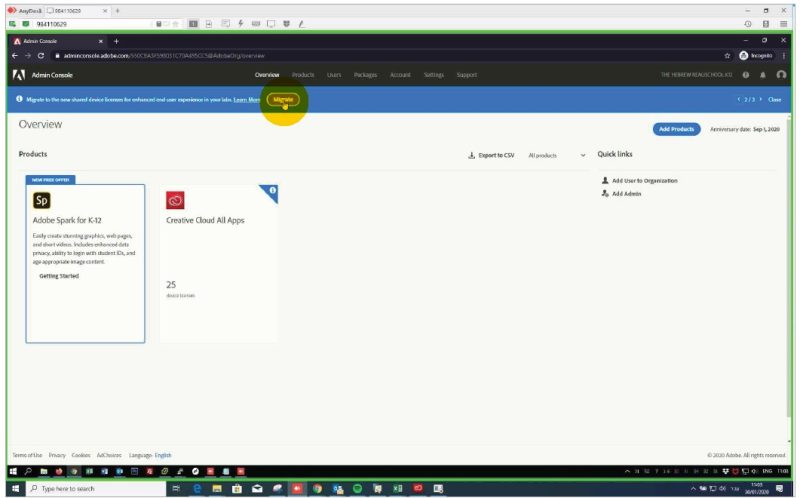
לתחילת תהליך המעבר לרישוי Adobe החדש במסך זה נקיש על "Next"
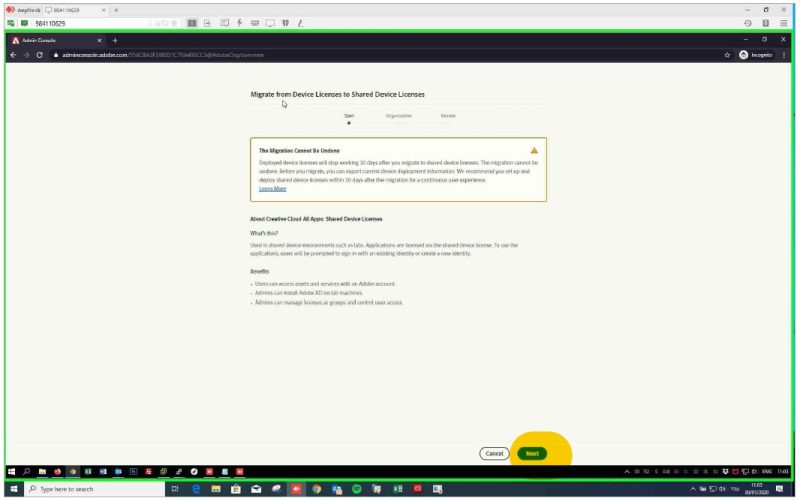
במסך זה נקיש על "Next"
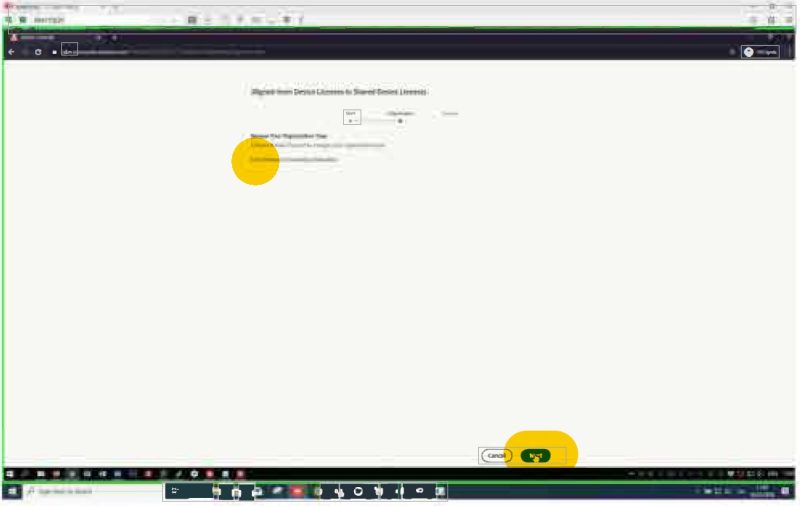
במסך זה נצפה בסיכום התהליך ונקיש על "Migrate"
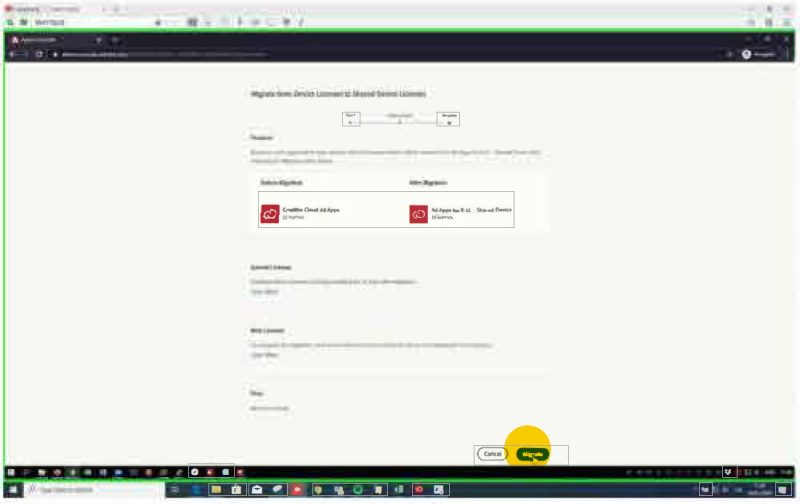
במסך זה נאשר את התהליך פעם אחרונה והקונסולה תתחיל את תהליך המיגרציה
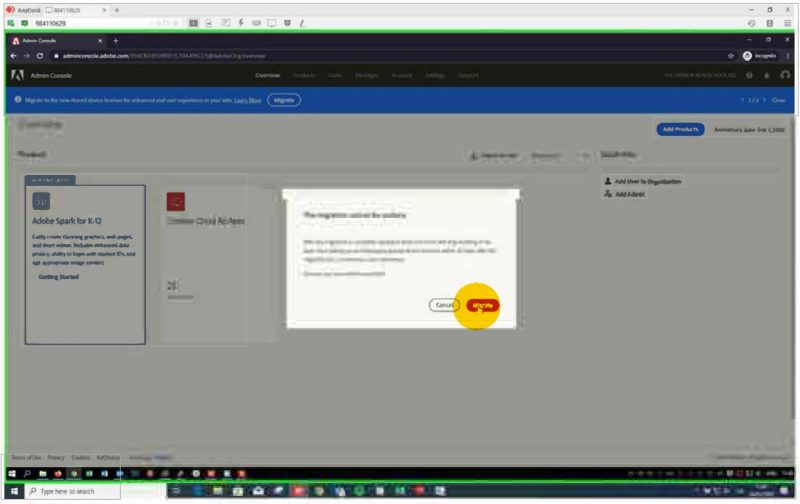
בקונסולה עברו לרישוי החדש K12 בסיום השדרוג נראה שרשיונות ה
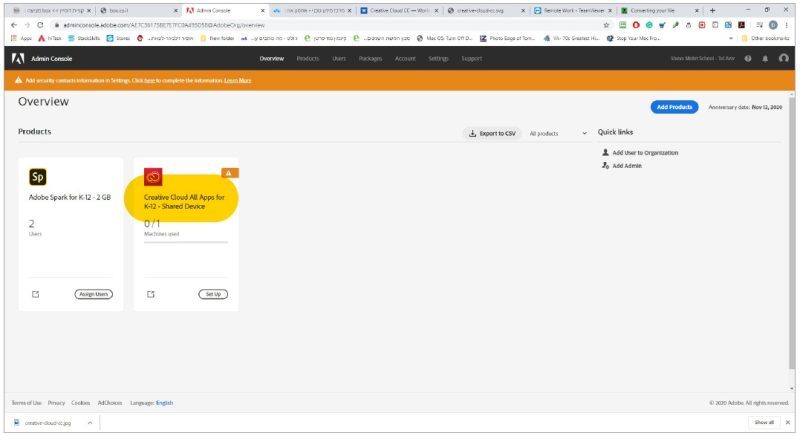
כעת נכנס בקונסולה לתפריט "Settings" ולאחר מכן נבצע חיבור לדומיין שברשתנו
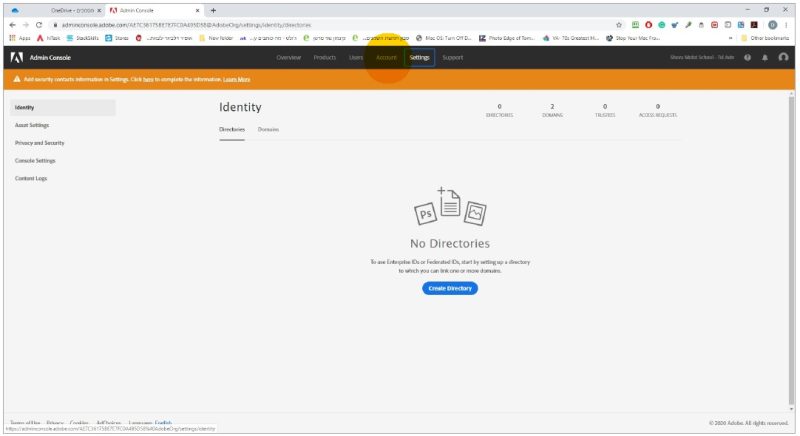
נכנס לתפריט "Domains" ונבחר ב - "Add domin"
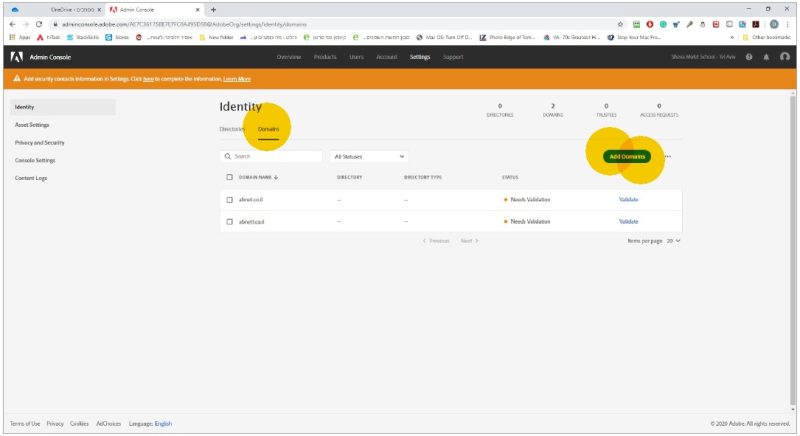
נציין את כתובת הדומיין שלנו ונקיש "Next"
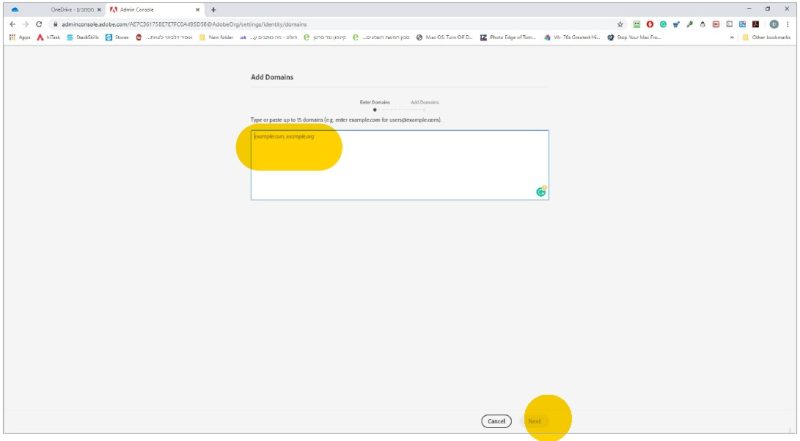
נבחר באפשרות "Add Domain"
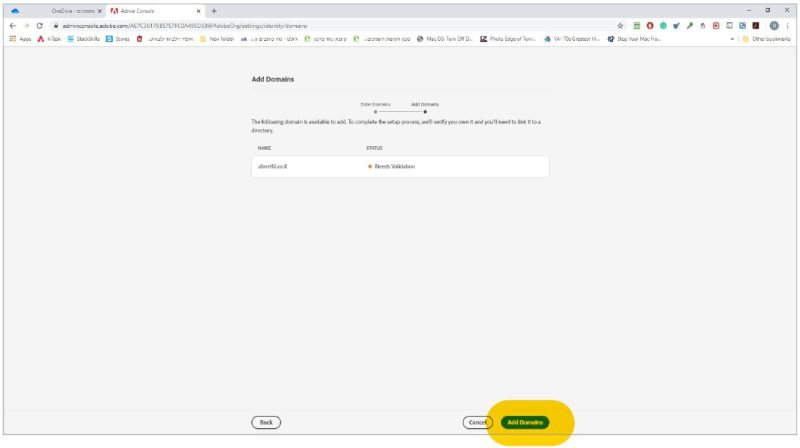
נבחר ב "Validate" לצורך אימות הדומיין ע"י Adobe.
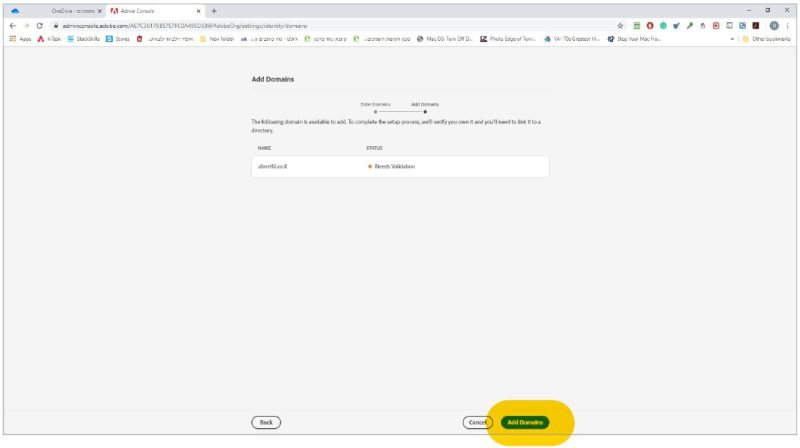
נבחר שוב ב"Validate"
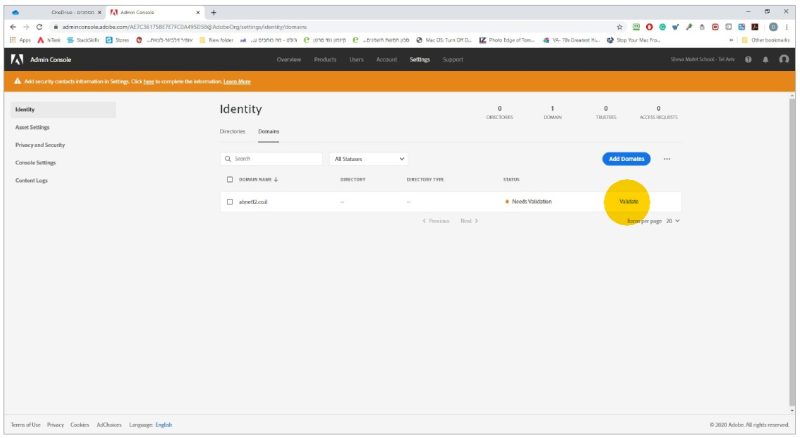
נעתיק את הערך למערכת ניהול הדומיין שלנו כרשומת טקסט
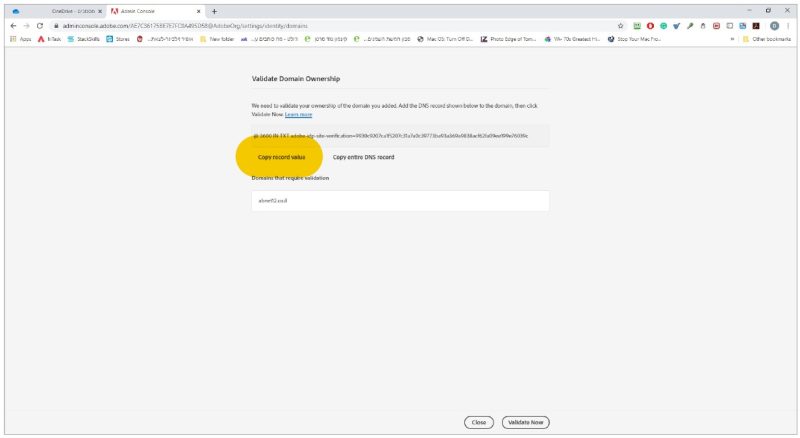
דוגמא להכנסת רשומת טקסט (TXT)
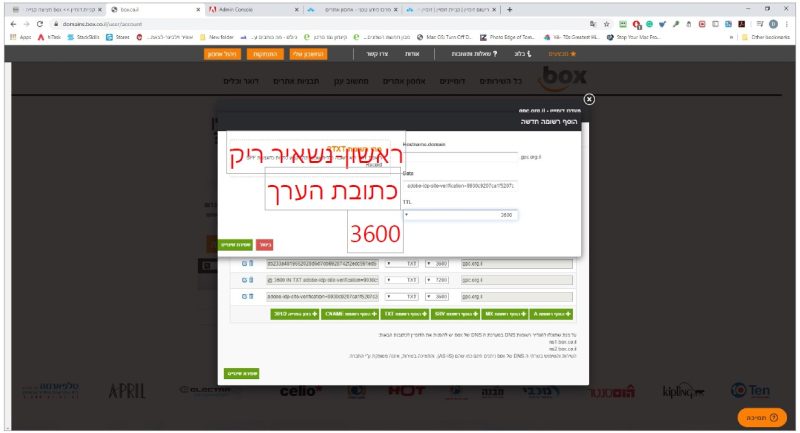
נקיש על "Validate now" נחזור לקונסולה ונבחר בהתאם לשירות ניהול הדומיין שלכם עדכון עשוי לקחת עד 48 שעות DNS במידה ומתקבלת שגיאה נדרש לנסות כעבור מספר שעות שוב
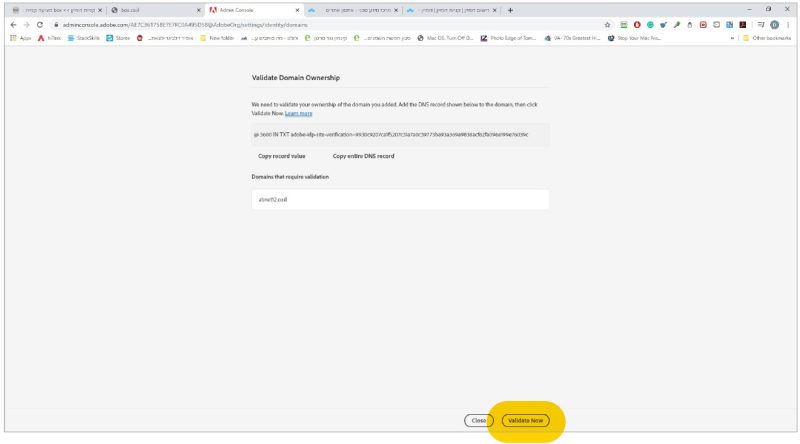
כעת נעבור למסך "Identity" ונלחץ על "Domain - 1" נוודא שכתוב לנו תחת "Create Directory"
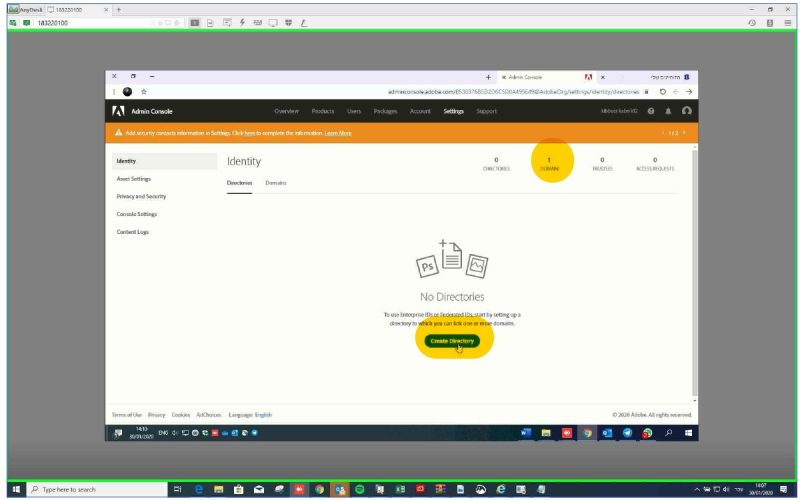
נבחר ב "Next" וב "Federated ID"
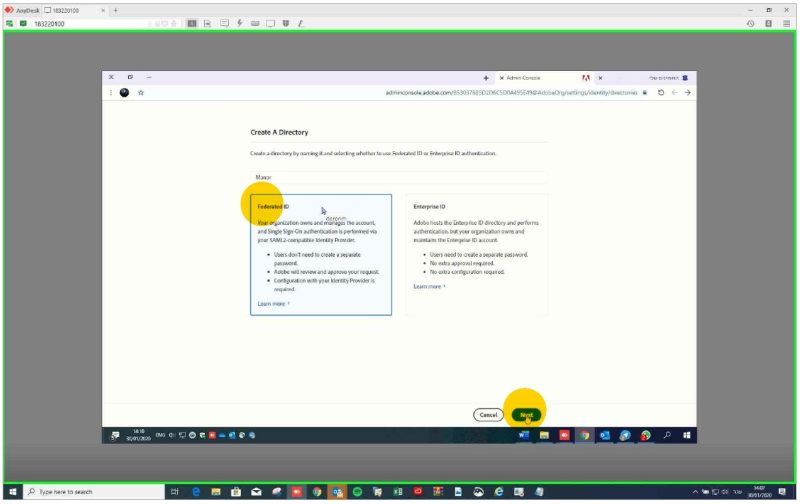
במסך הזה נתבקש להתחבר לשירות ניהול המשתמשים שלנו Azure : בדוגמא וניתן הרשאה לאדובי לראות פרטי LOGIN to Azure נבחר במשתמשים בארגון
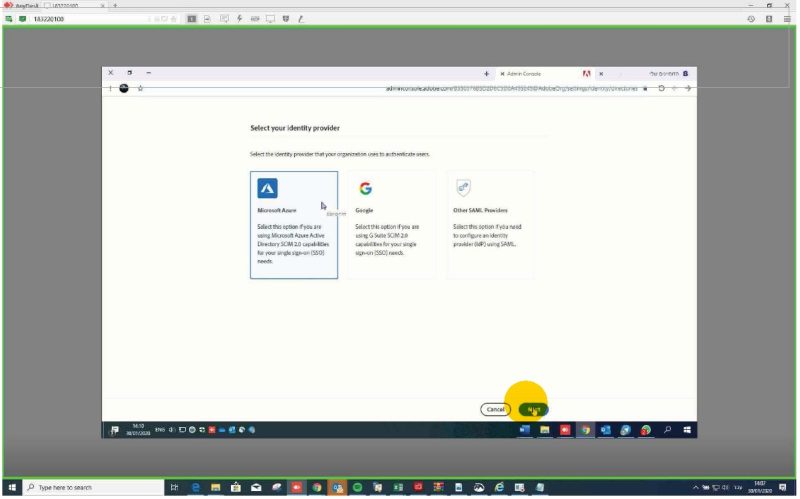
במסך זה נמשיך את תהליך הסינכרון מול שרת Azure של Micorosoft באמצעות מתן השראות
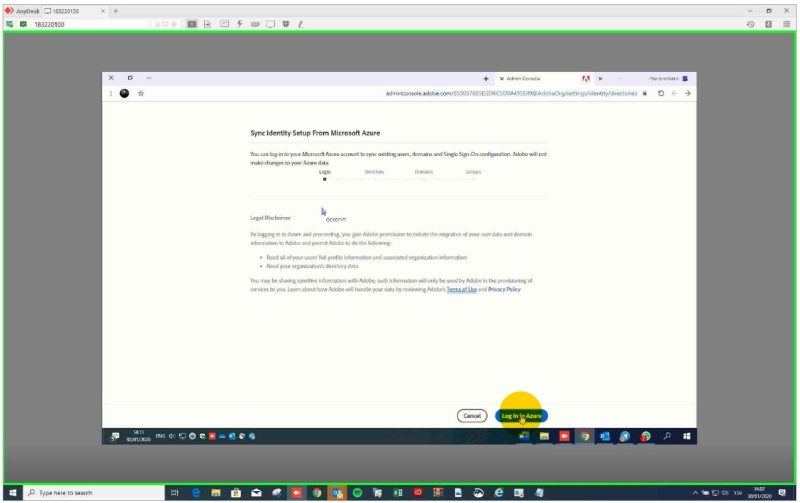
נבחר ב "Confirm"
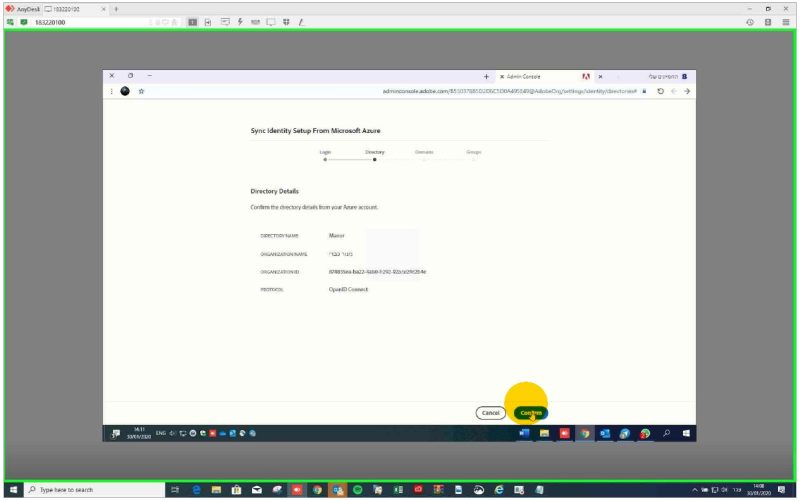
נבחר ב "Confirm"
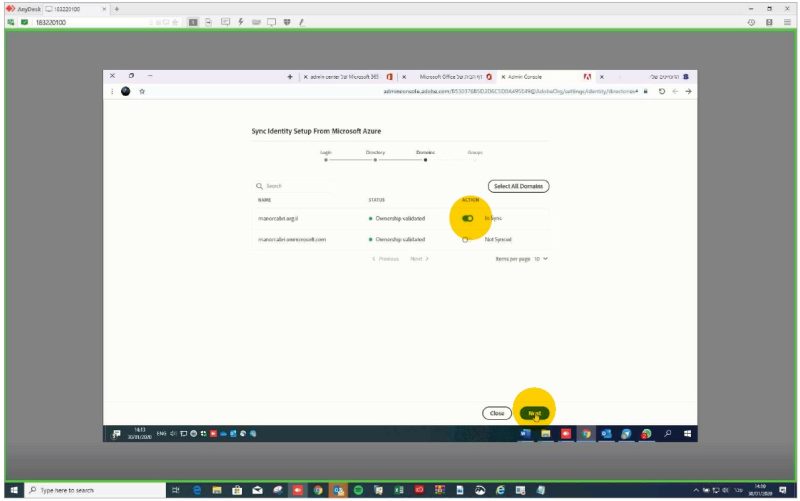
במסך הבא נפעיל סנכרון עם הדומיין ונקיש על "Next", לסיום נבחר בקבוצת המשתמשים שלנו מתוך הדומיין להם נרצה לתת הרשאה Complete לתוכנות אדובי ונבחר בלינקים שימושיים מדריך יצירת חבילת התקנה קונסולת ניהול משתמשים - אדובי
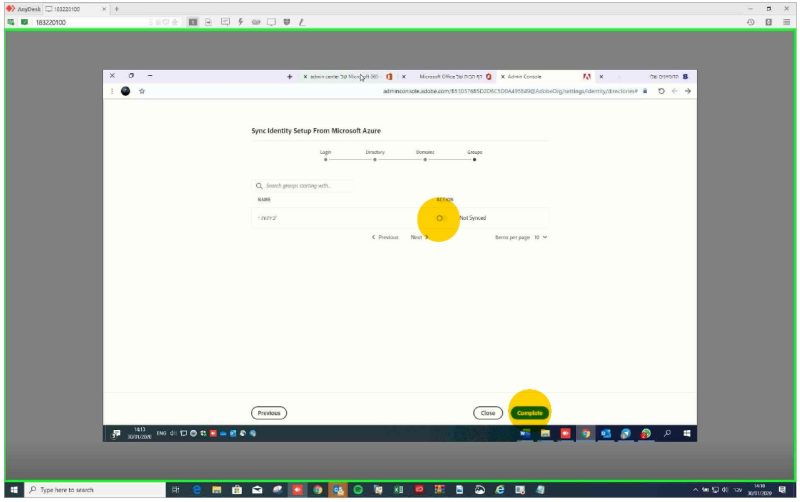
מקווים שהתהליך עבר בהצלחה. לתמיכה ללקוחותינו (בלבד) תוכלו להתקשר אלינו ל: 03-9679677
לינקים שימושיים:
